In questo articolo
Il Report contabile genera e stampa una panoramica dei saldi di tutti i conti del piano contabile, raggruppati secondo specifici criteri, e relativi a un periodo definito o a una sua suddivisione. Il Report contabile viene visualizzato in una nuova tabella, denominata Report Conti, e si basa sulla struttura delle colonne della tabella Conti.
Per creare e stampare un Report contabile:
- Dal menu Report > Report contabile
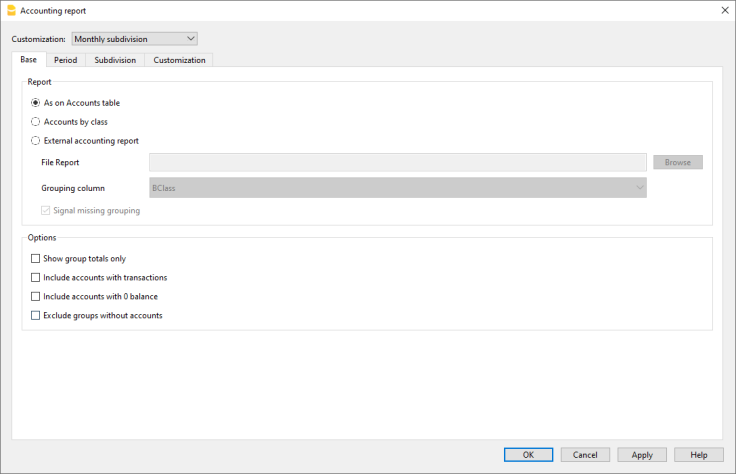
Base
Report
Si seleziona il raggruppamento desiderato:
- Come nella tabella conti - si ottiene un Report con l'elencazione come nella tabella conti e con le colonne Apertura e Saldo.
- Conti per classe - si ottiene un Report con l'elencazione dei conti, ma senza sottogruppi.
- Report contabile esterno - Il report viene visualizzato tramite un file esterno alla contabilità, con un raggruppamento specifico definito in base alle esigenze dell'utente. Viene creato selezionando il percorso Menu > File > Nuovo > Tipo contabilità > Report contabile.
La presentazione del report avviene sempre nella tabella Report Conti, come illustrato nell'immagine seguente.
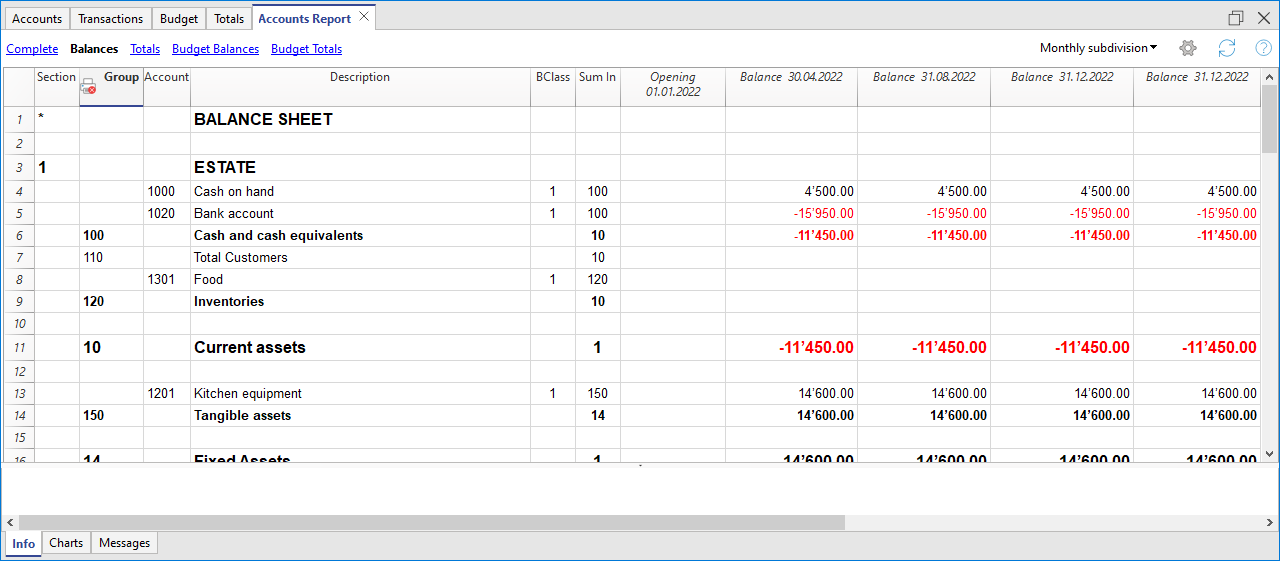
Dialogo Report contabile
Opzioni
Si scelgono quali conti includere o escludere dal Report:
- Visualizza solo totali gruppi - vengono visualizzati solo i totali dei raggruppamenti.
- Includi conti con movimento - vengono inclusi solo i conti che hanno un movimento.
- Includi conti con saldo a 0 - vengono inclusi anche i conti che hanno il saldo a zero.
- Escludi gruppi senza conti - vengono esclusi i gruppi che hanno unicamente dei conti con saldo a zero.
- Le registrazioni senza data sono conteggiate come aperture e non compaiono nella stampa del Conto economico.
Altre Sezioni
Le spiegazioni delle altre sezioni sono disponibili alle seguenti pagine web:
Report risultato
Viene creata una nuova tabella dove sono visualizzati i risultati.
Stampa del logo nel report contabile
Per ottenere dei report contabili con logo, dopo aver creato il report contabile, occorre:
- Menu File > Anteprima di stampa > Impostazione di pagina
nella finestra di dialogo che si apre, alla voce Logo, indicare il logo (invece della voce nessuno).
Vedi anche la pagina su come inserire il Logo.